Git è uno degli strumenti di gestione del repository di controllo della versione gratuiti e open source più utilizzati. La maggior parte dei programmatori, sviluppatori e controllori della qualità del software utilizza Git per uso professionale. Git è super scalabile e super veloce da usare. Può anche gestire il controllo della versione dei dati per l'analisi dei Big Data e altre attività correlate all'analisi dei dati. Se sei uno sviluppatore di software, devi imparare Linux e Git contemporaneamente per sviluppare le tue capacità. Molto spesso, Git è abituato a mostrare come abilità per essere assunto in qualsiasi lavoro di programmazione. D'altra parte, se hai un grande progetto software in cui molti sviluppatori aggiornano, modificano e scrivono nuovi codici, Git è totalmente per te. Usando Git, puoi controllare chi ha apportato quali modifiche, chi ha scritto quale parte del progetto. Anche Git ti permette anche di recuperare le versioni se necessario.
Git su distribuzioni Linux
Se trovi l'acronimo di Git, puoi vedere che in realtà sta per Global Information Tracker. Git è scritto in C, Perl e Sheel. È stato sviluppato per la prima volta da Linus Torvalds per lo sviluppo del kernel Linux. Al giorno d'oggi, Git è ampiamente utilizzato per lo sviluppo, l'implementazione del software e la fusione.
In Linux, Git può clonare un repository e può essere utilizzato localmente senza avere un server complicato o un framework complesso. In questo post vedremo come installare Git su un sistema Linux.
1. Installa Git su Ubuntu/Debian Linux
Lo strumento Git è disponibile sul repository ufficiale di Linux. Se sei un utente della distribuzione Debian, puoi eseguire i seguenti comandi aptitude indicati di seguito per aggiornare il tuo repository di sistema e installare Git sulla tua macchina. I comandi saranno eseguibili su tutte le distribuzioni basate su Debian.
$ sudo apt-get update
$ sudo apt-get install git

Dopo aver terminato l'installazione, esegui un comando di controllo della versione per confermare se Git è installato o meno.
$ git --version
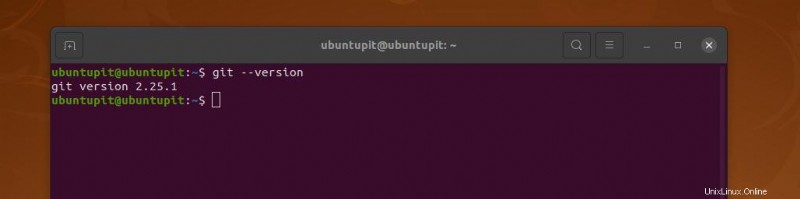
2. Installa Git su Fedora e Red Hat Linux
Se stai utilizzando una workstation Fedora o un sistema Linux basato su Red Hat, puoi eseguire il seguente comando DNF o YUM per installare Git sul tuo sistema.
Eseguire il comando DNF con accesso root per installare Git sulla workstation Fedora.
$ sudo dnf install git
Il seguente comando YUM installerà Git sui sistemi Linux basati su Red Hat.
$ sudo yum install git
Al termine dell'installazione, esegui il comando git per controllare la versione di Git e assicurarti che sia installata correttamente sul tuo sistema.
$ git --version
3. Installa Git su Arch e SuSE Linux
Gli utenti Linux basati su Arch possono eseguire i seguenti comandi Pacman indicati di seguito con accesso root per aggiornare il repository di sistema e installare Git sul sistema.
sudo pacman -Syu
sudo pacman -S git
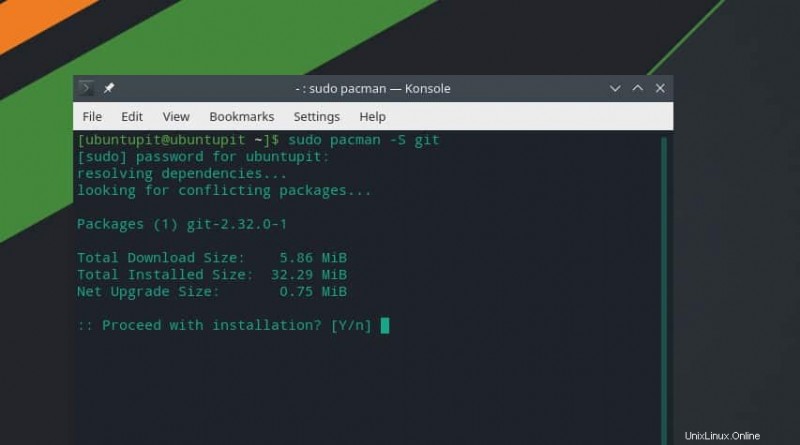
Se sei un utente SuSE, esegui il seguente comando zypper fornito di seguito con privilegi di root per installare Git sul tuo sistema.
# zypper install git
Infine, dopo un'installazione riuscita, ora puoi controllare la versione di Git sulla tua macchina Linux.
# git --version
4. Installa Git su Linux dal codice sorgente
L'installazione di Git è ora più conveniente con i codici sorgente. Se sei un utente Debian o Fedora, questo metodo ti guiderà nell'installazione di Git sulla tua macchina Linux. Inoltre, utilizzando il codice sorgente, puoi monitorare ciò che effettivamente stai installando per eseguire Git sul sistema.
1. Installa Git su Debian tramite il codice sorgente
Gli utenti di Ubuntu e di altre distribuzioni basate su Debian devono eseguire i seguenti comandi aptitude indicati di seguito per aggiornare il repository di sistema e installare i pacchetti di dipendenza Git nel sistema.
$ sudo apt-get update
$ sudo apt-get install libcurl4-gnutls-dev libexpat1-dev gettext libz-dev libssl-dev asciidoc xmlto docbook2x

Ora esegui il seguente comando per clonare il kernel Git sul tuo sistema.
$ git clone https://git.kernel.org/pub/scm/git/git.git
Quindi, esegui i comandi make per impostare il prefisso e installare Git sulla tua macchina Linux.
$ make all doc info prefix=/usr
$ sudo make install install-doc install-html install-info install-man prefix=/usr
2. Installa Git su Fedora per codice sorgente
L'installazione di Git su una workstation Fedora è abbastanza simile all'installazione su distribuzioni Debian. Innanzitutto, esegui i seguenti comandi DNF indicati di seguito per installare i pacchetti extra per Enterprise Linux (EPEL) e i pacchetti di dipendenza sul tuo sistema.
$ sudo dnf install curl-devel expat-devel gettext-devel openssl-devel perl-devel zlib-devel asciidoc xmlto docbook2X
$ sudo yum install epel-release
$ sudo yum install curl-devel expat-devel gettext-devel openssl-devel perl-devel zlib-devel asciidoc xmlto docbook2X
Ora crea un collegamento simbolico sul tuo sistema per Git. Quindi clona il pacchetto Git nella tua directory di sistema.
$ sudo ln -s /usr/bin/db2x_docbook2texi /usr/bin/docbook2x-texi
$ git clone https://git.kernel.org/pub/scm/git/git.git
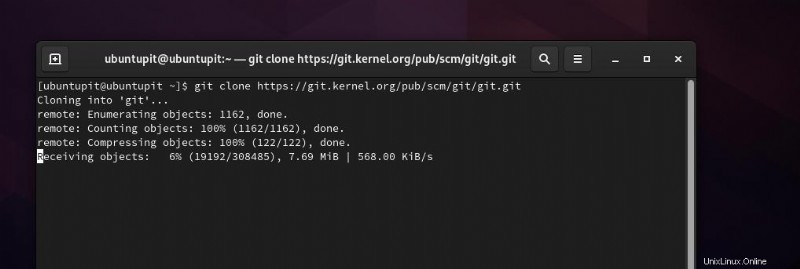
Ora puoi eseguire i comandi make indicati di seguito con privilegi di root sulla shell del terminale per installare Git sulla tua workstation Fedora.
$ make all doc prefix=/usr
$ sudo make install install-doc install-html install-man prefix=/usr
Inizia con Git
Al termine dell'installazione di Git, ora puoi modificare lo script di configurazione per impostare le tue credenziali utente. Esegui i seguenti comandi di configurazione Git indicati di seguito per impostare il tuo nome utente e l'indirizzo e-mail sul tuo sistema.
$ git config --global user.name "UbuntuPIT"
$ git config --global user.email "[email protected]"
Puoi anche verificare e modificare lo script di configurazione Git sulla tua macchina Linux per impostare parametri personalizzati. Ad esempio, esegui il seguente comando git per verificare Git.
git config --list
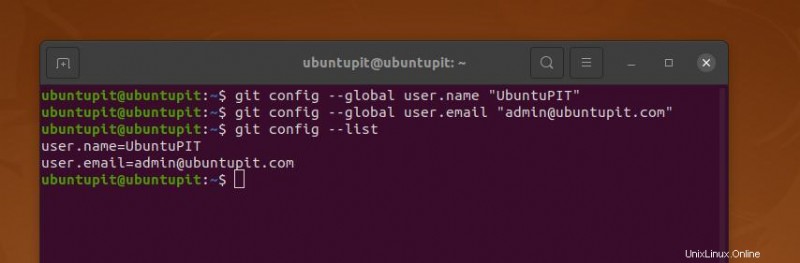
Esegui il seguente comando con accesso root per modificare il file di configurazione Git sulla tua macchina Linux.
nano ~/.gitconfig
Rimuovi Git da Linux
Se hai mai bisogno di rimuovere Git dalla tua macchina, esegui i seguenti comandi in base alla tua distribuzione per rimuovere Git.
Gli utenti Debian possono eseguire questo comando per rimuovere Git.
sudo apt-get remove git

Gli utenti Fedora e Red-Hat Linux devono eseguire i seguenti comandi per rimuovere Git dal sistema.
yum remove git
yum clean all
yum install git
Se sei un utente Arch Linux, puoi trovare le opzioni per rimuovere Git dallo strumento di controllo software predefinito basato su GUI.
Ultime parole
Spesso gli sviluppatori utilizzano strumenti di sviluppo software centralizzati per migliorare la produzione e il debug. Ma usare Git è eccellente perché se usi un sistema centralizzato, può essere meno produttivo se il server principale non funziona.
Al contrario, i sistemi distribuiti come Git non utilizzano alcun sistema centralizzato, quindi non c'è alcuna possibilità di interrompere completamente il sistema. In tutto il post abbiamo visto come installare e utilizzare Git su un sistema Linux.
Spero che questo post sia stato informativo per te; per favore condividi questo post con i tuoi amici e la comunità Linux. Puoi anche scrivere le tue opinioni nella sezione dei commenti riguardo a questo post. Infine, se sei più appassionato di Git su Linux, leggi questo post per saperne di più sui comandi Git.